Josef
| Erreur lors du chargement de l’application. L'application ne peut pas être démarrée. Erreur lors de l’enregistrement du fichier.Josef 2020-11-24 10:38:58 Je veux partager avec vous une question d’assistance Question En essayant de démarrer le logiciel le message suivant s’affiche : 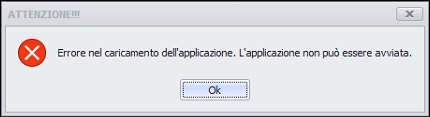 ...En cliquant sur OK, le message suivant apparait : 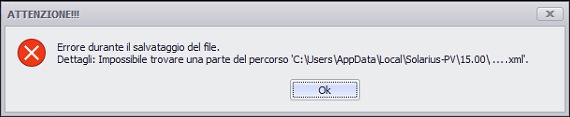 ...En cliquant sur OK le logiciel NE démarre PAS. Comment puis-je résoudre ? Réponse Les protections actives sur l’ordinateur ont bloqué, et/ou sont en train de bloquer, certaines parties du logiciel. Il est nécessaire d’insérer dans les « Exceptions » (ou « Exclusions ») de l'antivirus les dossiers de ACCA et, ensuite installer le logiciel dans un nouveau dossier. COMMENT PROCÉDER : • Redémarrer l’ordinateur • Suspendre la protection de l’antivirus • Exclure de la protection de l'antivirus le dossier “ACCA” qui se trouve dans le « Disque Local C » de l’ordinateur • Télécharger le fichier d’Installation du logiciel, à partir de la page dédiée du site internet • Déplacer le fichier d’installation dans le dossier « ACCA » (C:\ACCA\) • Renommer le dossier précédent d’installation du logiciel (« Solarius-PV ») qui se trouve par défaut dans le parcours « C:\ACCA\ » (en le nommant par exemple « OLD-Solarius-PV ») • Exclure de la protection de l’antivirus le fichier d’installation déplacé précédemment dans le parcours « C:\ACCA\ » • Exclure de la protection de l’antivirus les fichiers temporaires de ACCA les dossiers des fichiers temporaires se trouvent dans le parcours « C:\Users\Nom_Utilisateur\AppData\Local\Temp\ » --> ci-dessous une liste, non complète, des dossiers qu’il est possible de retrouver dans le dossier « Temp » qui sont à exclure de la protection :
Au terme de la procédure ci-dessus, exécuter le fichier d’installation à partir du parcours « C:\ACCA\ » et installer le logiciel dans un nouveau dossier (par exemple : « Solarius PV BIM » --> de cette façon le parcours d’installation sera « C:\ACCA\Solarius-PV-BIM »); une fois l’installation terminée, redémarrer l’ordinateur (comme demandé par le logiciel d’installation). Après avoir redémarré l’ordinateur, lancer Solarius PV BIM. NOTA: Même si les opérations indiquées ci-dessus peuvent être effectuées par une personne quelconque qui utilise l’ordinateur, il est recommandé de faire effectuer la procédure par un professionnel. |